|
Silver

(Résultat réduit)
Pour visualiser en grandeur réelle, cliquer sur le tag.
|
Ce
tutoriel est une traduction d'une création originale de Nube
Azul
dont j'ai obtenu la permission et
l'exclusivité pour la traduire.
Il est
strictement interdit
de copier cette traduction, de la distribuer sur le Net sans ma
permission écrite et/ou d'afficher votre résultat sur le Net
sans y inclure le lien original de NubeAzul et le lien
de cette traduction.
Merci de respecter notre
travail.
Vous trouverez le tutoriel original
ici.
Thank you Nube Azul to have given me the permission to translate your
tutorial.
La création de cette traduction a été réalisée avec
PSPX2.
Filtres
* Eye Candy 4000
* Graphics Plus
Pour télécharger ces filtres, cliquez ici
Installer les filtres dans le répertoire Plugins de votre choix
Matériel
* Tubes - Masques
Placer le matériel dans les répertoires de votre choix.
Les tubes sont des créations de Guison et
GrahSabine
L'un des masques est une création de SDT
Merci à vous tous pour votre magnifique travail. :)
** Les calques de certains tubes
sont invisibles afin
de réduire le poids du fichier Matériel.
Pour voir les tubes, enlever le X rouge dans la palette des
calques.
**
Il
est strictement interdit
d'enlever la signature, de renommer les tubes ou de redistribuer
les tubes sans l'autorisation écrite des créateurs de ces
tubes.
Merci de respecter leurs conditions d'utilisations.
Télécharger le matériel
ici
Attention
En cliquant sur le lien, vous
aurez une nouvelle fenêtre qui s'ouvrira.
Repérer dans la liste le fichier Matériel dont vous avez
besoin.
Cliquez dessus. Une autre fenêtre va s'ouvrir.
Dans le bas
de la fenêtre, cliquez sur Téléchargez.
Une autre fenêtre va s'ouvrir.
Il sera écrit "Télécharger"
Cliquez sur ce bouton. Une autre fenêtre s'ouvrira
Un décompte de 10 secondes apparaîtra.
Après ce décompte, le fichier sera disponible.
Cliquez sur "Cliquez ici pour télécharger le fichier" pour
télécharger le matériel
Préparation.
Ouvrir les tubes
À l'aide de la touche Shift et la lettre D de votre clavier,
faire une copie des tubes. Fermer les originaux.
Ouvrir les fichiers checkerboard corners.jpg et sdtMask144.jpg et les minimiser
Palette Styles et Textures
Couleur Premier plan = #000000
Couleur Arrière-plan = #939ec0
Vous êtes prêt alors allons-y. :)
|
Pour vous guider pendant la création de ce tag,
cliquer sur cette flèche avec le bouton gauche de la souris
et déplacer pour marquer votre ligne
 |
Étape 1.
Ouvrir une nouvelle image de 700 x 500 pixels, fond transparent
Outil Pot de peinture
Appliquer la couleur Premier plan dans la nouvelle image
Étape 2.
Calques - Nouveau calque raster
Sélections - Sélectionner tout
Ouvrir le fichier Glitter.pspimage
Édition - Copier
Retourner à l'image 700 x 500
Édition - Coller dans la sélection
Sélections - Désélectionner tout
Réglage - Teinte et saturation - Coloriser
Teinte à 160 - Saturation à 67
Étape 3.
Calques - Nouveau calque raster
Outil Pot de peinture
Avec le bouton droit de la souris,
appliquer la couleur Arrière-plan (#939ec0) dans le nouveau
calque
Étape 4.
Calques - Nouveau calque de masque - À partir d'une image
Repérer le masque sdtMask144.jpg

Calques - Fusionner - Fusionner le groupe
Réglage - Netteté - Netteté
Étape 5.
Palette des calques
Activer le calque en bas de la pile (fond noir)
Calques - Nouveau calque raster
Outil Sélection - Rectangle
Sélectionner le centre du masque
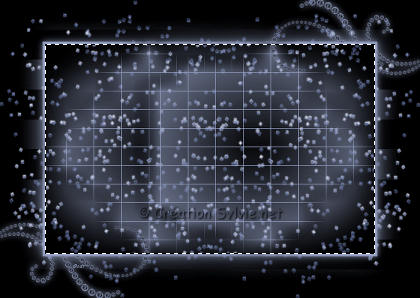
Étape 6.
Ouvrir le tube graphsabine_design42 (ville)
Édition - Copier
Retourner à votre tag
Édition - Coller dans la sélection
Sélections - Désélectionner tout
Réglage - Teinte et saturation - Coloriser
Teinte à 160 - Saturation à 67
Réglage - Netteté - Netteté
Étape 7.
Palette des calques
Activer le calque en haut de la pile
Ouvrir le tube Perlasplata
Édition - Copier
Retourner à votre tag
Édition - Coller comme nouveau calque
Placer dans le haut du masque

Effets - Effets 3D - Ombre de portée
2 ~ 2 ~ 65 ~ 2.00, couleur Noire
Étape 8.
Palette Styles et Textures
Cliquez sur les petites flèches pour inverser les couleurs
La couleur #939ec0 doit se retrouver en Premier plan
Rendre inactive la couleur Arrière-plan
Outil Forme prédéfinie
Repérer la forme Ellipse
Tracer une forme comme ceci :

Utilisez les repères pour modifier la forme
Calques - Convertir en calque raster
Effets - Modules externes - Eye Candy 400 - Chrome
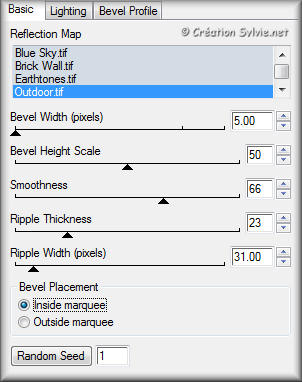
Étape 9.
Calques - Dupliquer la forme
Image - Redimensionner
Décochez Redimensionner tous les
calques
Redimensionner à 90%
Placer le côté droit de la copie de la forme par dessus l'autre
forme
Avant Après

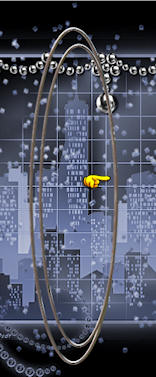
Calques - Fusionner - Fusionner avec le calque de dessous
Effets - Effets 3D - Ombre de portée
2 ~ 2 ~ 65 ~ 2.00, couleur Noire
Placer à gauche

Étape 10.
Outil Sélection - Rectangle
Sélectionner la partie droite de la forme

Presser la touche Delete (Suppr) de votre clavier
Sélections - Désélectionner tout
Calques - Dupliquer
Image - Miroir
Étape 11.
Ouvrir le tube calguistulipe1469 (tulipe)
Édition - Copier
Retourner à votre tag
Édition - Coller comme nouveau calque
Image - Redimensionner
Décochez Redimensionner tous les
calques
Redimensionner 3 fois à 80%
Placer dans le bas du tag, à droite

Calques - Dupliquer
Image - Miroir
Calques - Fusionner - Fusionner avec le calque de dessous
Effets - Effets 3D - Ombre de portée
-12 ~
-10 ~ 43 ~ 9, couleur Noire
Étape 12.
Ouvrir le tube calguisgillemarie1269 (femme)
Édition - Copier
Retourner à votre tag
Édition - Coller comme nouveau calque
Image - Redimensionner
Décochez Redimensionner tous les
calques
Redimensionner une fois à 80% et une autre fois à 90%
Placer au centre

Réglage - Luminosité et contraste - Luminosité et contraste
Luminosité à 28 - Contraste à 23
Effets - Effets 3D - Ombre de portée
-12 ~
-10 ~ 43 ~ 9, couleur Noire
Étape 13.
Calques - Fusionner - Tous aplatir
Image - Ajouter des bordures - Symétrique coché
Taille de 5 pixels = Couleur Arrière-plan (#939ec0)
Sélectionner la bordure
Effets - Modules externes - Graphics Plus - Cross Shadow
Configuration par défaut
Sélections - Désélectionner tout
Étape 14.
Image - Ajouter des bordures - Symétrique coché
Taille de 50 pixels = Couleur Noire
Sélectionner la bordure
Calques - Nouveau calque raster
Outil Pot de peinture
Avec le bouton droit de la souris,
appliquer la couleur Arrière-plan (#939ec0) dans la sélection
Calques - Nouveau calque de masque - À partir d'une image
Repérer le masque checkerboard corners.jpg

Calques - Fusionner - Fusionner le groupe
Effets - Effets de textures - Textures
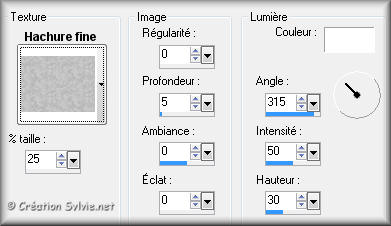
Sélections - Désélectionner tout
Étape 15.
Calques - Fusionner -Tous aplatir
Image - Ajouter des bordures - Symétrique coché
Taille de 1 pixel = Couleur Noire
Étape 16.
Image - Ajouter des bordures - Symétrique coché
Taille de 5 pixels = Couleur Arrière-plan (#939ec0)
Sélectionner la bordure
Effets - Modules externes - Graphics Plus - Cross Shadow
Configuration par défaut
Sélections - Désélectionner tout
Étape 17.
Ajouter votre signature
Calques - Fusionner - Fusionner les calques visibles
Voilà ! Votre tag est terminé.
Il ne vous reste plus qu'à le redimensionner si nécessaire et à
l'enregistrer
en format JPG, compression à 25
J'espère que vous avez aimé faire ce tutoriel. :)
Il est
interdit de copier ou de distribuer
cette traduction sans mon autorisation
|